手机邮箱配置指南.docx
《手机邮箱配置指南.docx》由会员分享,可在线阅读,更多相关《手机邮箱配置指南.docx(19页珍藏版)》请在冰豆网上搜索。
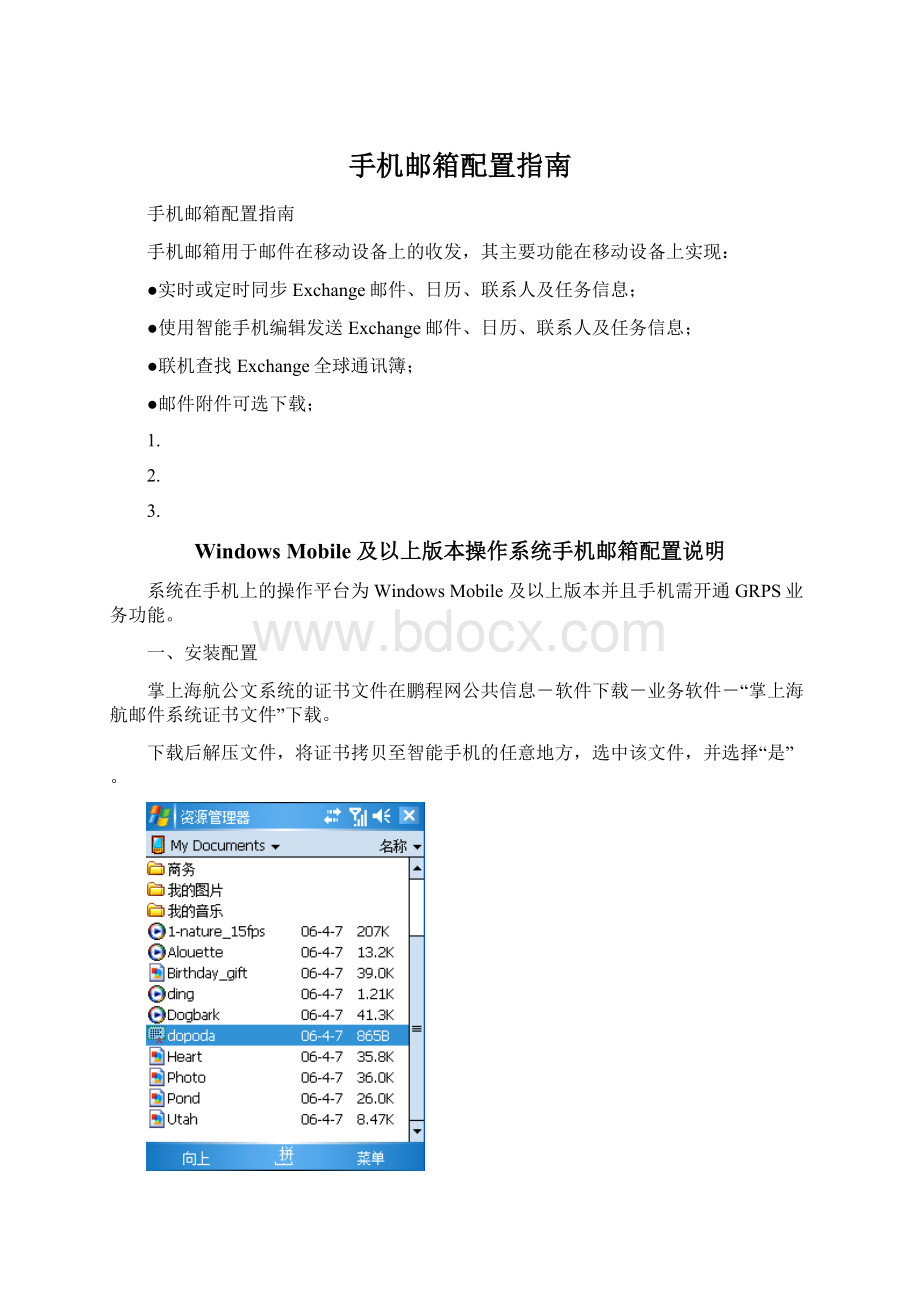
手机邮箱配置指南
手机邮箱配置指南
手机邮箱用于邮件在移动设备上的收发,其主要功能在移动设备上实现:
●实时或定时同步Exchange邮件、日历、联系人及任务信息;
●使用智能手机编辑发送Exchange邮件、日历、联系人及任务信息;
●联机查找Exchange全球通讯簿;
●邮件附件可选下载;
1.
2.
3.
WindowsMobile及以上版本操作系统手机邮箱配置说明
系统在手机上的操作平台为WindowsMobile及以上版本并且手机需开通GRPS业务功能。
一、安装配置
掌上海航公文系统的证书文件在鹏程网公共信息-软件下载-业务软件-“掌上海航邮件系统证书文件”下载。
下载后解压文件,将证书拷贝至智能手机的任意地方,选中该文件,并选择“是”。
在手机上点击开始-》程序-》ActiveSync;
1、点击菜单-》配置服务器,输入服务器地址:
“,确保勾选上“服务器需要加密的(SSL)连接”,点击下一步;
2、
输入集团鹏程网帐号用户名,密码和域名“hnanet”,自动的同步需要确保勾选上“保存密码”,点击下一步;
3、选择需要同步的数据,默认全部勾选上,点击“完成”,配置完毕。
4、
二、使用操作说明
1、在智能手机的桌面上,点击“Outlook电子邮件;……”;
2、点击收件箱
(1),查看同步过来的邮件;
3、
需要发邮件时,点击新建。
发邮件示例:
输入收件人“it服务;qp_guo;xuwe;王槐”,主题“Testmail”,内容中填写“Justtestfromqp.”;点击菜单->检查姓名-><联机查找>,将不规范填写的收件人一一联机(连接到Exchange服务器上查找地址簿)查找出来,选中“IT服务”,点击选择,重复操作,直至收件人解析完毕;点击发送,操作完成。
4、以上的配置均采用默认配置,在GPRS网络正常连接的情况下,用户将可以实时的同步Exchange的联系人、任务、日历和收件箱信息,即在各个时段设置为“项目到达时”;
5、
默认收件箱同步3天以内的邮件,并截取单封邮件前面的信息;
6、当用户的智能手机意外丢失时,为了让用户的个人Exchange和部分智能手机信息不致泄漏,请及时联系Exchange管理员远程清除信息。
(该方法一定程度上可以防信息泄漏。
)
塞班操作系统手机邮箱配置说明
手机操作系统要求:
symbian9.*版本操作系统操作平台为s60第三版
代表机型:
NOKIAN73/N76/N78/N81/N82/N95/E51/E61/E62/E65/E66/E71/6120C/6220C
测试使用的软件:
下载软件地址:
最新软件版本:
MailForExchange2.7.0S60(.SISX,MB)适用E62/E61i/N73/N75
MailForExchange2.7.0S60(.SISX,MB)适用E90/N76/E71/N81/N82/N95/6210
MailForExchange2.7.0S60(.SISX,MB)适用N78/N79/N96/6220C
操作步骤:
1.将软件拷贝到手机存储卡更目录。
2.通过手机中的文件管理器找到改软件,并点击安装。
(图一)
(图一)(图二)
3.单击“是”,“继续”,“继续”完成安装。
(图二)
4.返回系统菜单在功能表最下面找到“MfE”文件夹(图三),进入选择打开第一个图标
MailforExc..。
(图四)
(图三)(图四)
5.如(图五)所示,点击“是”创建新配置文件,并进入“连接”选项(图六)
(图五)(图六)
6.在连接选项中配置Exchange服务器,输入“,接入点选择“CMNET”(图七),连接选项配置完成图见(图八)。
(图七)(图八)
7.返回后选择“证书选项”,在用户名和密码处填入相应的鹏程网账号和密码,域填入hnanet(图九)。
(图九)(图十)
8.返回并进入“同步内容”选项,将“同步日历”、“同步任务”、“同步联系人”改成“否”(图十)。
9.返回并进入“电邮”选项,在电子邮件地址栏目中填入集团邮箱账号(图十一)。
(图十一)(图十二)
10.返回后出现的提示点击“继续”,然后进入同步模式选项的高峰期同步日程(图十二),将高峰期同步日程的“始终在线”更改成“手动”,将非高峰期同步日程的“每30分钟”也改成“手动”(图十三)。
(图十三)(图十四)
14.返回桌面进入“信息”菜单,点击选项—>同步电子邮件(图十四),将屏幕上有关证书的提示点击接受、继续。
15.若邮箱中有邮件,手机在接收到新邮件后回有铃声提示,进入“信息”菜单中的MailforEx.即可查看新邮件(图十五)。
(图十五)(图十六)
16.点击选项—>写信息—>MailforExchange,进入新邮件编写,编写完成后点击选项—>发送,注意:
在收件人处需要填写完整的收件人邮箱,否则无法正常发送邮件(图十六)。
iphone手机邮箱配置说明
第一步:
在主界面中点击mail图标
第一步图第二步图
第二步:
点击microsoftExchange图标
第三步:
填入电子邮件地址、域名、用户名和密码,点击下一步后开始验证帐户信息
第三步图验证帐户信息
第四步:
在服务器选项中填入“,点击下一步继续验证exchange帐户信息
第四步图验证帐户信息
第五步:
验证时弹出对话框,点击“接受”,等待验证成功
第五步图第六步图
第六步:
选择需要同步的项目,包括“邮件”、“通讯录”、“日历”,然后点击“存储”选项后等待配置完成。
第七步:
点击刷新邮件按钮,让手机通过gprs接收新邮件
第七步图接收邮件
第八步:
对同步时间进行设置。
进入主界面的“设置”选项,点击“获取新数据”选项
按个人不同的需求,设置同步时间。